Windows 11 Başlat Menüsünde web sitesi önerileri nasıl devre dışı bırakılır
İçinde başlayan Windows 11 Yapı 25247, Başlat menüsünde son dosyalarınıza ek olarak web siteleri bulunur. Tavsiye edilen bölüm. Gösterdiği bağlantılar reklam veya promosyon gibi göründüğünden, değişiklik birçok kişi için istenmeyen bir durumdur. Onları görmekten memnun değilseniz, onları nasıl devre dışı bırakacağınız aşağıda açıklanmıştır.
reklam
Windows 11'deki Başlat menüsü, önceki sürümde sahip olduğumuzdan oldukça farklı. Artık Canlı Kutucukları içermez. Sabitlenmiş uygulama alanı artık çok daha küçüktür, ancak birkaç sayfası olabilir. Böylece, Başlat bölmesinin tüm ekranı kaplamasına gerek kalmadan istediğiniz kadar sabitlenmiş uygulamaya sahip olabilirsiniz.
Ayrıca iki bölüm daha var, ofis dosyaları Ve Tavsiye edilen. İlki, OneDrive ve çevrimiçi Office uygulamaları aracılığıyla çalıştığınız dosyaları görüntüler. Bir diğeri, yerel dosyalarınızı, sık kullanılan kısayolları gösterir, böylece kaldığınız yere hızlıca geri dönebilirsiniz.
Bir noktada Microsoft'tan biri son bölüme web sitelerine bağlantılar eklemeye karar verdi. Web sitesi önerileri, Başlat menüsünü açtığınızda belki de en az beklenen şeydir. Dolayısıyla değişiklik, kullanıcıların bu bağlantıları kaldırmak için bir çözüm aramasına neden oldu.

Ne yazık ki, Başlat menüsü, en azından bu yazının yazıldığı an için, önerilen web sitelerini kapatmak için tek bir seçenek içermiyor. Ancak ücretsiz ve açık kaynaklı ViveTool uygulamasının yardımıyla bunları devre dışı bırakabilirsiniz.
Microsoft, Windows 11 Sürüm 22H2, Derleme 22621.1926'dan başlayarak, göz atma geçmişinize dayalı bağlantı önerilerini kaldırma seçeneği ekledi. Web sitesi önerilerini devre dışı bırakmak için aşağıdakileri yapın.
Başlat Menüsünün Önerilen Bölümünde Web Sitelerini Devre Dışı Bırak
- tuşuna basarak Ayarlar uygulamasını açın. Kazanç + BEN veya herhangi biri diğer yöntem beğendin
- Solda tıklayın kişiselleştirme.
- Sağda, seçin Başlangıç.
- Son olarak, bir sonraki sayfada geçiş seçeneğini kapatın Tarama geçmişinizden web sitelerini gösterin.

İşte bu! Başlat menüsü artık size bağlantı önerilerini göstermeyecek.
Ancak, Windows 11'iniz yukarıda incelenen seçenekle birlikte gelmiyorsa, ViVeTool ile deneyebilirsiniz. Başlat'ta bağlantı önerilerini devre dışı bırakmanıza büyük olasılıkla yardımcı olacaktır.
ViVeTool'u Kullanma
- ViveTool'u indirin GitHub'dan ve tüm dosyalarını şuraya çıkarın: c:\vivetool dosya.
- basın Kazanç + X tuşlarına birlikte basın ve Terminal (Yönetici) menüden.
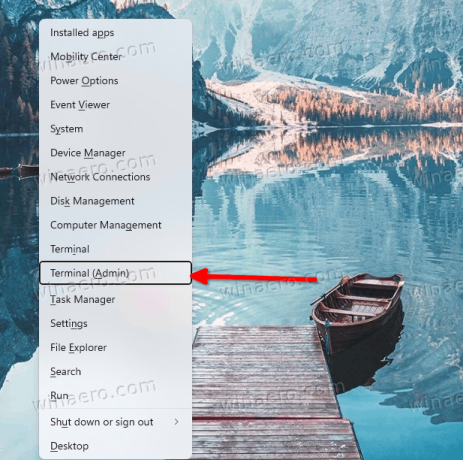
- Terminal uygulamasında PowerShell veya Komut İstemi'ne geçin ve aşağıdaki komutu yazın:
c:\vivetool\vivetool /devre dışı bırak /kimlik: 40059556.
- Windows 11'i yeniden başlatın.
- Artık Windows 11 Başlat menüsünde web sitesi önerileriniz olmamalıdır.
Bunun, özelliği yönetmenin resmi olmayan bir yolu olduğunu unutmayın. Microsoft, son kullanıcı için bu yeteneği devre dışı bırakmaya karar verdiğinde, her an çalışmayı durdurabilir. Komutlar, Windows 11 Build 25247'de test edilmiştir ve gelecek sürümlerde çalışmayı durdurabilir. Hangi yapıyı yüklediğinizi düğmesine basarak kontrol edebilirsiniz. Kazanç + R ve yazarak kazanan Çalıştır kutusunda.
Web bağlantılarını daha sonra istediğiniz zaman Başlat menüsünün Önerilen bölümünden geri yükleyebilirsiniz.
Windows 11'in Başlat menüsünde web bağlantılarını etkinleştirin
Aşağıdaki komutu çalıştırarak Başlat menüsünün Başlat menüsünün Önerilen bölümünde web bağlantılarını göstermesini sağlayabilirsiniz.
c:\vivetool\vivetool /etkinleştir /kimlik: 40059556
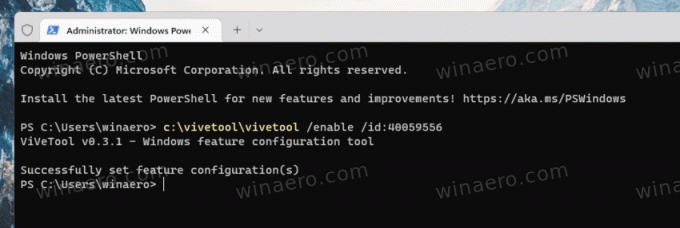
Ayrıca Başlat bölmesinin bir yerine 2 bağlantı göstermesini sağlayabilirsiniz. Bunun için komut
c:\vivetool\vivetool /etkinleştir /id: 40059556 /varyant: 3
Yukarıdaki komut işinize yaramazsa varyant seçeneğinde 3'ü 4 ile değiştirin. Komut aşağıdaki gibi görünecektir.
c:\vivetool\vivetool /etkinleştir /kimlik: 40059556 /varyant: 4
Windows 11 build 25247'deki son komut, Başlat menüsünün aşağıdaki gibi görünmesini sağlar.

Windows 11'in Başlat menüsünden memnun değilseniz, açık kaynaklı uygulama ile gidebilirsiniz. Açık Kabuk, daha önce "Klasik Kabuk" olarak bilinen veya ucuz bir alternatif edinin StartisAllBack. Her iki uygulama da ekstra eklemeler ve çevrimiçi bağlantılar olmadan sizin için daha geleneksel Başlat panelini geri yükleyecektir.
Sayesinde @PhantomOfEarth
Bu makaleyi beğendiyseniz, lütfen aşağıdaki düğmeleri kullanarak paylaşın. Sizden çok şey almayacak ama büyümemize yardımcı olacak. Desteğin için teşekkürler!
reklam

